Soluciones simples para recuperar su barra lateral en el Explorador de archivos
- La falta del panel izquierdo o la barra lateral del Explorador de archivos generalmente ocurre después de una actualización de Windows.
- Cambiar las configuraciones en el Explorador de archivos podría eliminar la barra lateral de la aplicación.
- Cambiar el tamaño de la ventana del Explorador de archivos puede solucionar fácilmente este problema.
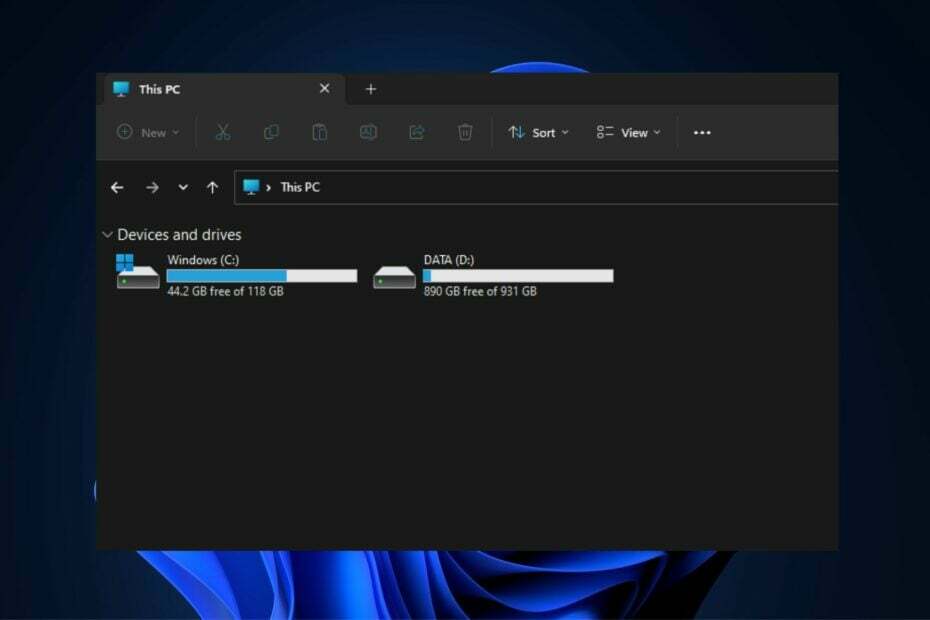
XINSTALAR HACIENDO CLIC EN EL ARCHIVO DE DESCARGA
Este software reparará errores informáticos comunes, lo protegerá de la pérdida de archivos, malware, fallas de hardware y optimizará su PC para obtener el máximo rendimiento. Solucione problemas de PC y elimine virus ahora en 3 sencillos pasos:
- Descargar la herramienta de reparación de PC Restoro que viene con tecnologías patentadas (patente disponible aquí).
- Hacer clic Iniciar escaneo para encontrar problemas de Windows que podrían estar causando problemas en la PC.
- Hacer clic Repara todo para solucionar problemas que afectan la seguridad y el rendimiento de su computadora.
- Restoro ha sido descargado por 0 lectores este mes.
Desde que Microsoft lanzó Windows 11, los usuarios han informado errores con el explorador de archivos. Uno de esos errores incluye la falta de la barra lateral del Explorador de archivos de Windows.
En este artículo, le proporcionaremos los pasos necesarios que puede seguir para ayudarlo a resolver este error con éxito.
¿Por qué falta el panel izquierdo del Explorador de archivos?
La falta del panel izquierdo del Explorador de archivos de Windows generalmente se activa después de una actualización de Windows. Sin embargo, otras razones pueden hacer que desaparezca el panel izquierdo del Explorador de archivos. Algunos de ellos incluyen lo siguiente:
- Configuración del Explorador de archivos: Si ha manipulado la configuración de la aplicación, podría ser la razón por la que falta la barra lateral del Explorador de archivos de Windows.
- Archivos corruptos de Windows: Si su PC es los archivos del sistema se corrompen, se encontrará con errores operativos, lo que puede hacer que desaparezca el panel izquierdo de la aplicación.
- Actualización de Windows: Si acaba de actualizar su PC desde una versión anterior de Windows, la barra lateral del Explorador de archivos podría desaparecer.
Ahora que conocemos las posibles razones detrás de esta falla, veamos cómo podemos solucionarlo.
Antes de intentar pasos de solución de problemas más avanzados, aquí hay algunos consejos rápidos que puede probar:
- Cierre el Explorador de archivos y reinicie la aplicación.
- Reinicie su PC.
- Cambie el tamaño de la ventana del Explorador de archivos (maximizar).
Si estos pasos no pudieron corregir la falta de la barra lateral del Explorador de archivos, aquí hay algunas soluciones avanzadas.
1. Cambiar la configuración del Explorador de archivos
- presione el ventanas + R llaves para abrir Explorador de archivos y haga clic en Vista.
- Seleccionar Espectáculo y marque la opción para el Panel de navegación.
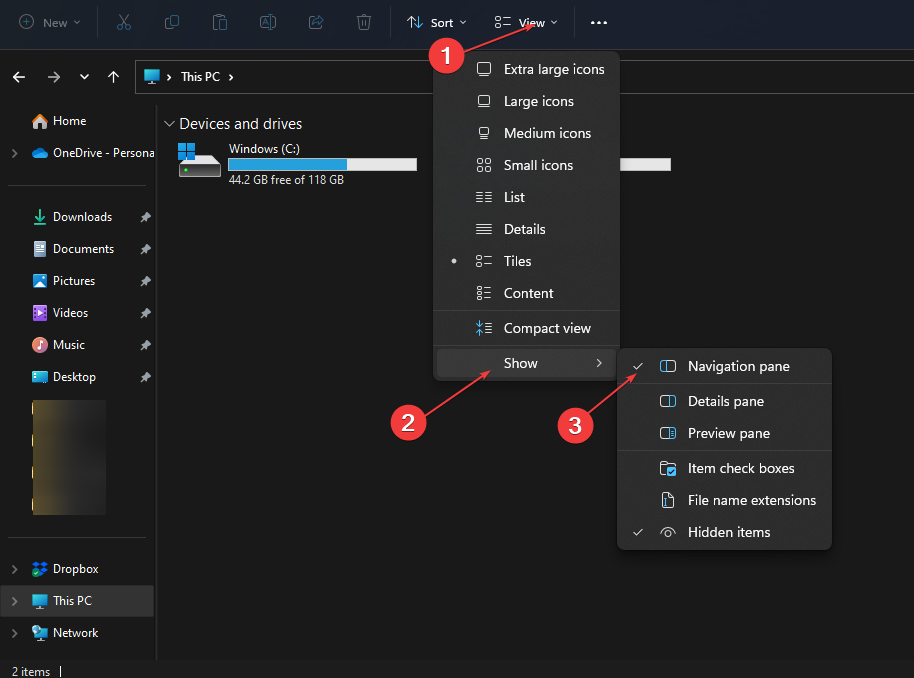
- Cierre el Explorador de archivos y reinicie la aplicación.
Si bien esta es una solución eficiente que recuperará inmediatamente su barra lateral, también puede aplicar esta solución como una solución si El Explorador de archivos no muestra la barra superior.
2. Vuelva a registrar el archivo shdocvw.dll
- Haga clic con el botón izquierdo en el Comenzar botón, tipo símbolo del sistema en la barra de búsqueda y seleccione Ejecutar como administrador.
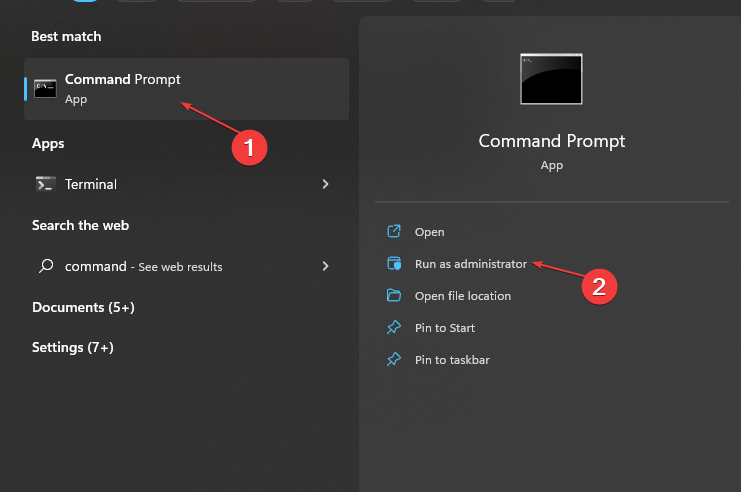
- Seleccionar Sí cuando el UAC solicitudes de confirmación.
- Escriba el siguiente comando y presione Ingresar:
regsvr32 /i shdocvw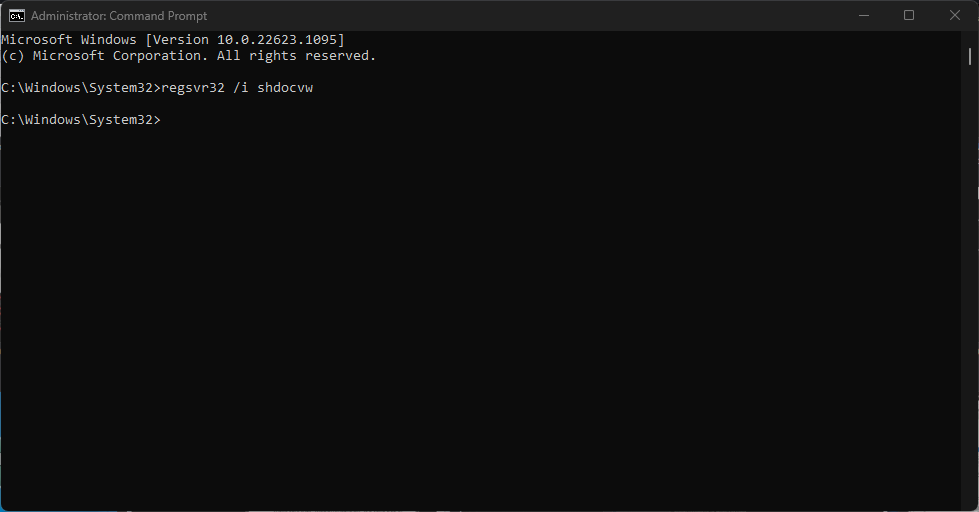
El archivo shdocvw.dll controla la mayor parte de la interfaz de usuario de Windows. Dado que este error está relacionado con la interfaz de usuario, volver a registrar el archivo podría ayudar a resolver el error.
- 0x800704C6: Cómo solucionar este error de Microsoft Store
- Microsoft no envía el código de seguridad: 2 formas de solucionarlo
- 0x800700df Error: el tamaño del archivo supera el límite [Fijar]
- Problema de inicio de sesión de OneDrive 0x8004e4be: cómo resolverlo rápidamente
3. Revertir la última actualización de Windows
- Prensa ventanas tecla + I abrir Ajustes.
- Seleccionar actualizacion de Windows y haga clic en Historial de actualizaciones.
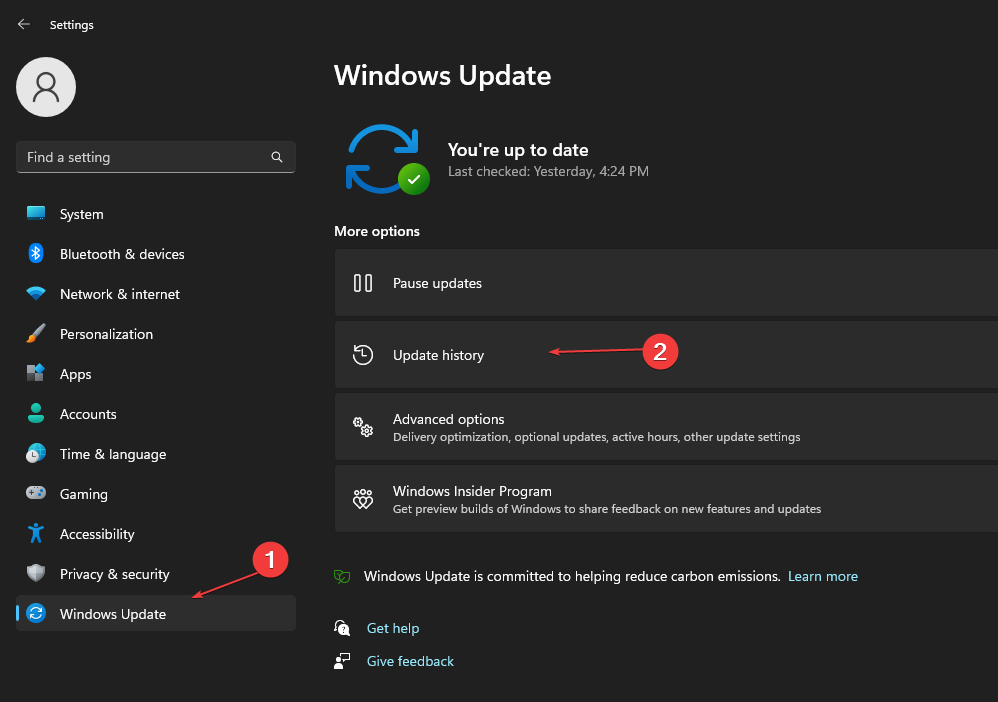
- Haga clic en Desinstalar actualizaciones.
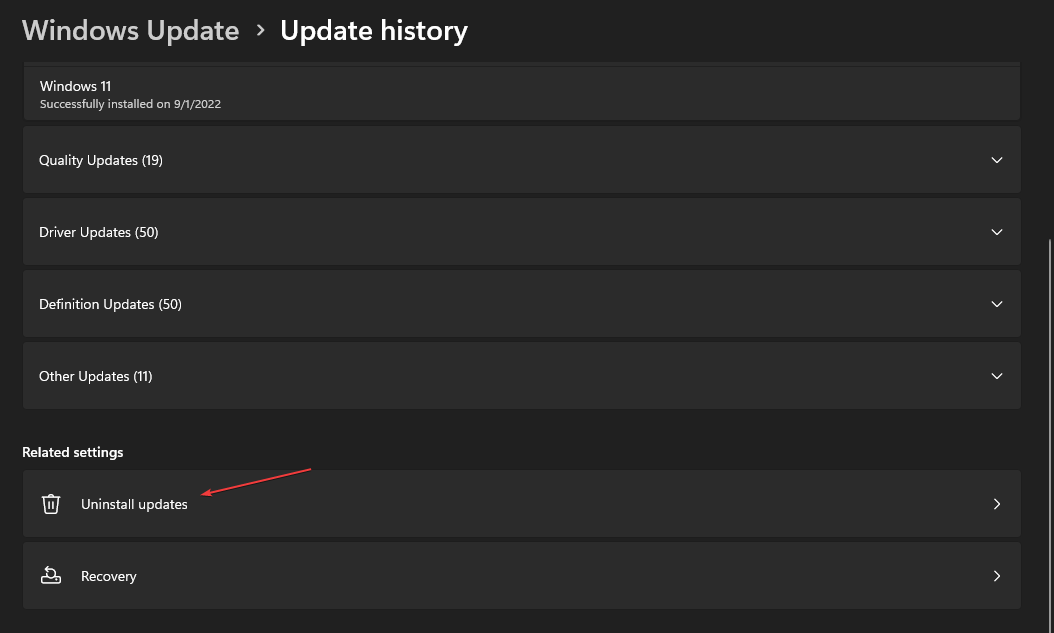
- Localice la actualización específica de la lista de actualizaciones de Windows y haga clic en Desinstalar para eliminar la actualización.
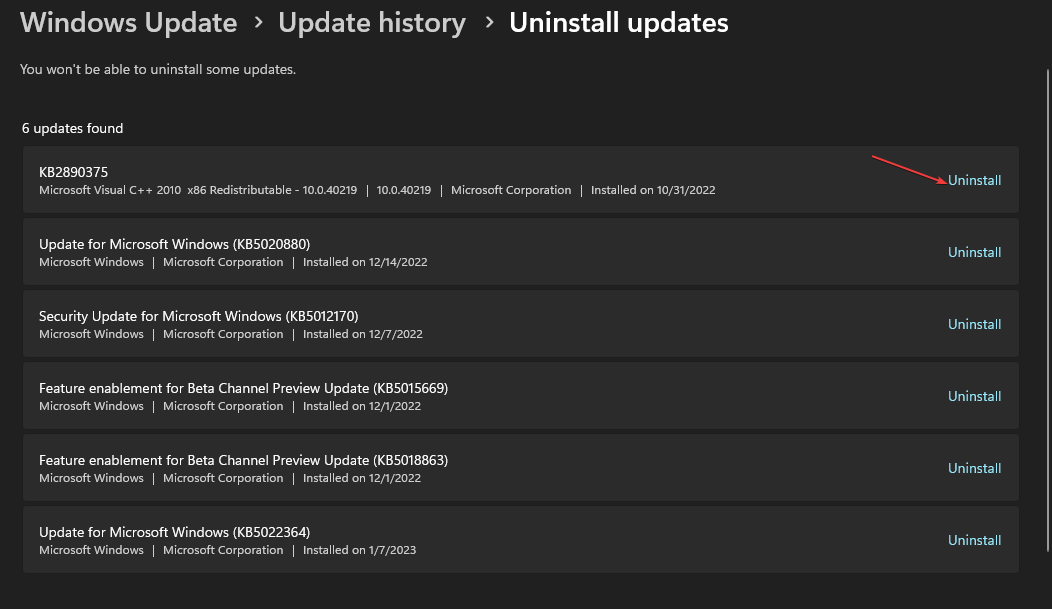
Si falta el Explorador de archivos de Windows, revertir una actualización de Windows puede ayudar a resolver el problema. Aquí hay una guía detallada que incluye lo que necesita saber sobre la configuración de actualización de Windows.
Después de instalar una actualización de Windows, es posible que encuentre errores que solo puede solucionar desinstalar la actualización.
4. Ejecute escaneos SFC y DISM
- Haga clic con el botón izquierdo en el Comenzar botón, tipo símbolo del sistema en la barra de búsqueda y seleccione Ejecutar como administrador.
- Escriba el siguiente comando y presione Ingresar:
sfc /escanear ahora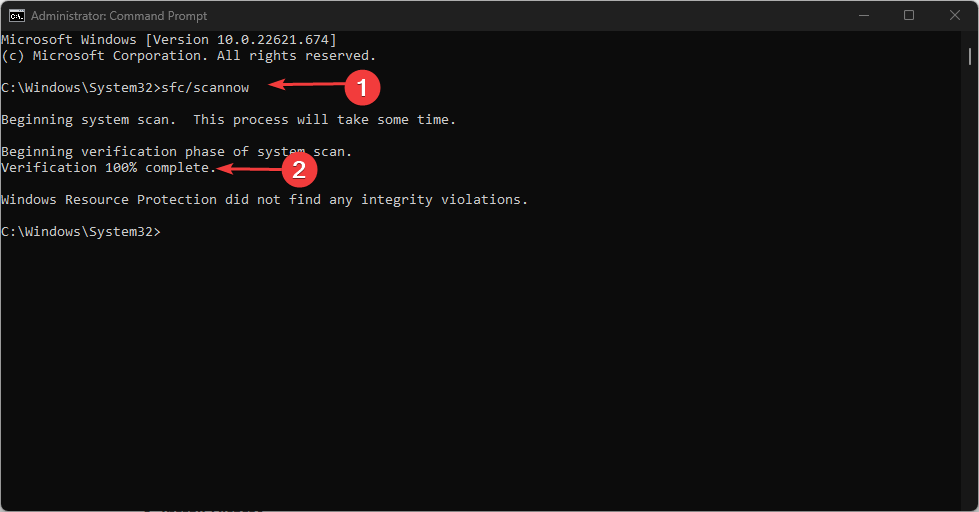
- Una vez que finalice el escaneo, escriba el siguiente comando y presione Ingresar:
DISM.exe /En línea /Imagen de limpieza /Restorehealth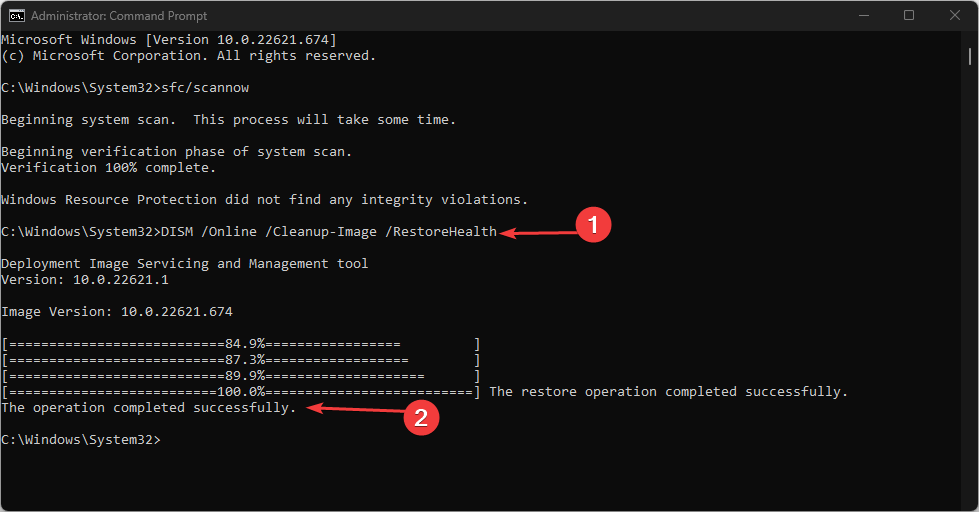
- Espere hasta que se completen los procesos y cierre el símbolo del sistema.
Un escaneo DISM ayuda a detectar y solucionar problemas con archivos en su computadora; ejecutar el análisis podría ayudar a resolver la falta del panel izquierdo del Explorador de archivos.
Alternativamente, puede optar por una herramienta especializada como Restoro para escanear su PC en busca de archivos corruptos o faltantes y reemplazarlos automáticamente con partes sanas de su bóveda revisada regularmente.
⇒Obtener Restoro
¿Debería su El escaneo SFC deja de funcionar o no responde, consulte esta guía para encontrar soluciones rápidas al problema.
Si es necesario incluir la barra lateral de su Explorador de archivos, no es nada serio. Es probable que tenga una actualización de Windows defectuosa o que haya cambiado la configuración de la vista.
Con los pasos enumerados anteriormente, puede restaurar su barra lateral de Windows rápidamente. Si tiene otras soluciones que lo ayudaron a resolver este problema, puede informarnos en la sección de comentarios.
¿Sigues teniendo problemas? Solucionarlos con esta herramienta:
PATROCINADO
Si los consejos anteriores no han resuelto su problema, su PC puede experimentar problemas más profundos de Windows. Nosotros recomendamos descargando esta herramienta de reparación de PC (calificado como Excelente en TrustPilot.com) para abordarlos fácilmente. Después de la instalación, simplemente haga clic en el Iniciar escaneo botón y luego presione Repara todo.
![Eliminar Inicio del panel de navegación en el Explorador de archivos [2 formas sencillas]](/f/909ad6e0d0c968828aab11f06f176319.png?width=300&height=460)

![Windows del Explorador de archivos sigue abriéndose en primer plano [Solución de Windows 11]](/f/5417a117dabcb3f3eb94b64ac9bb614b.png?width=300&height=460)